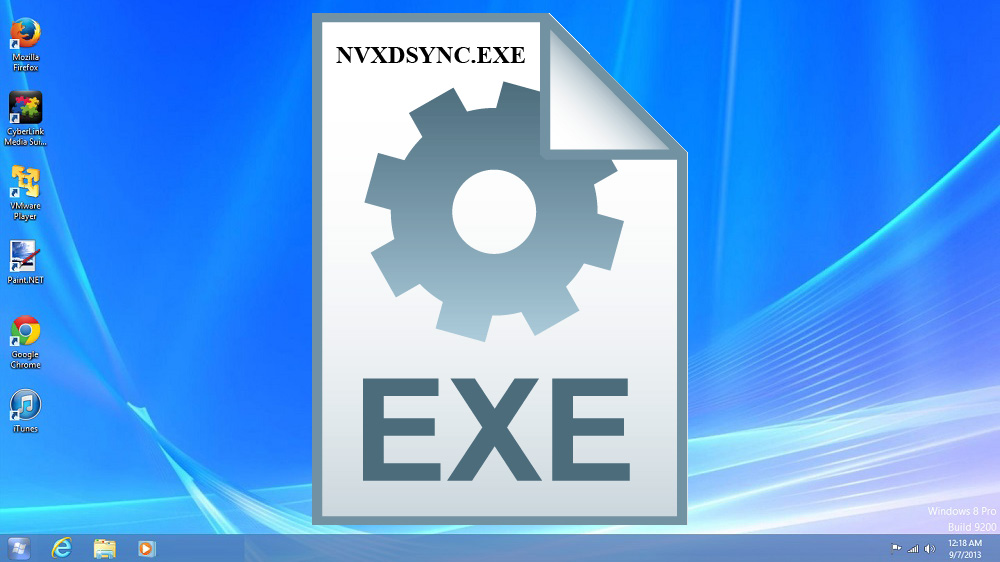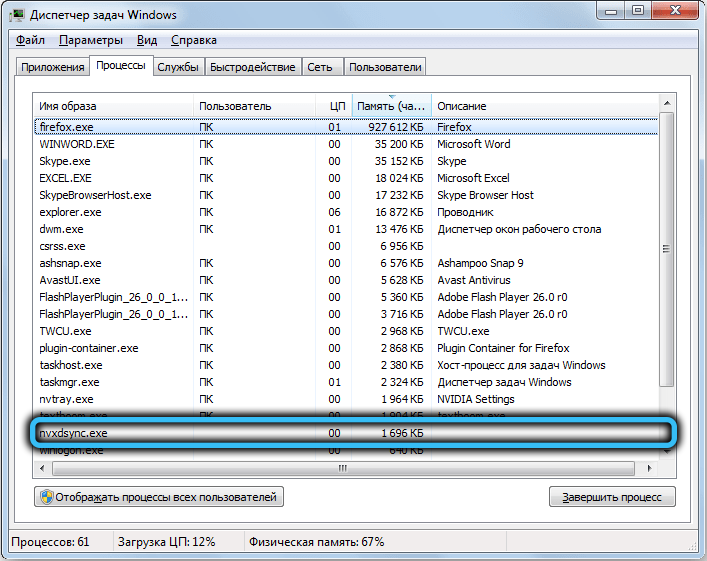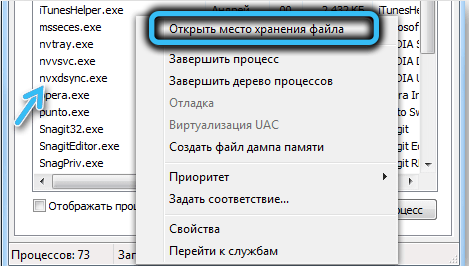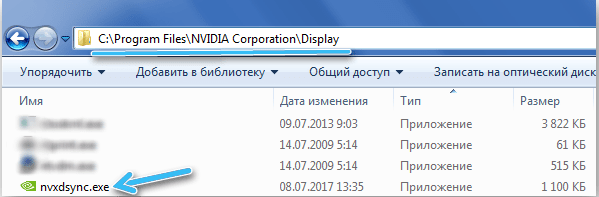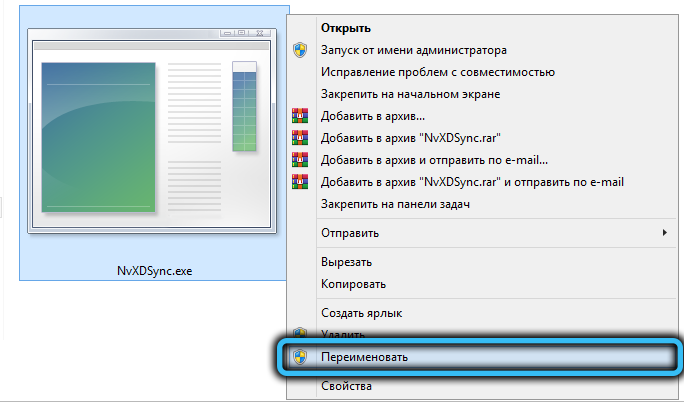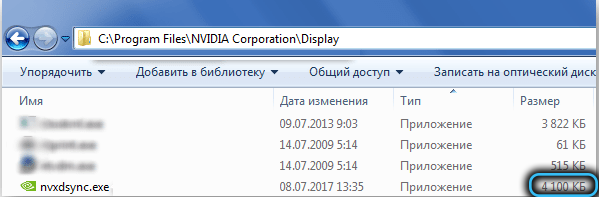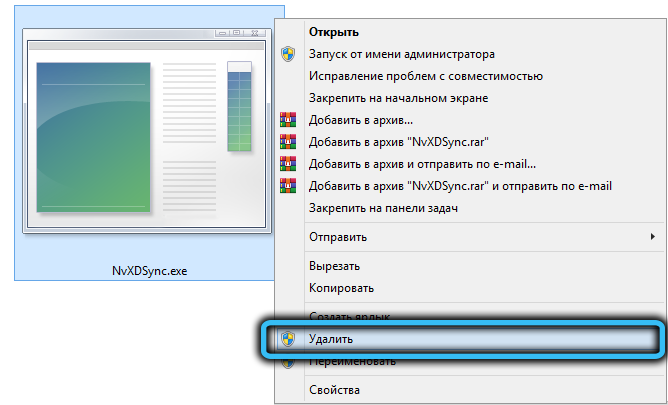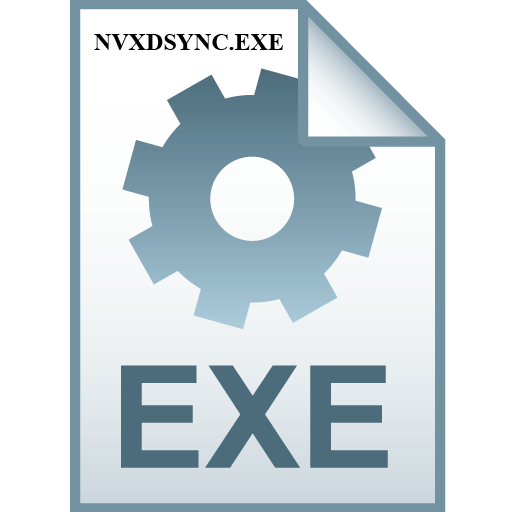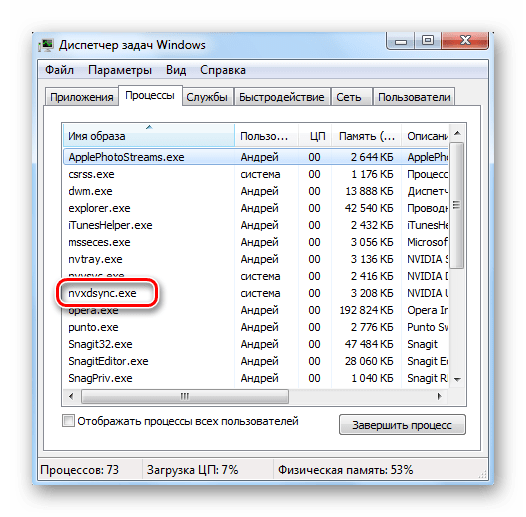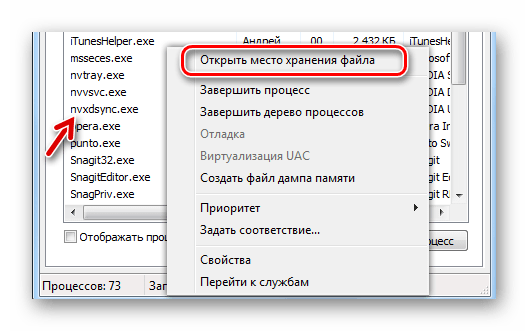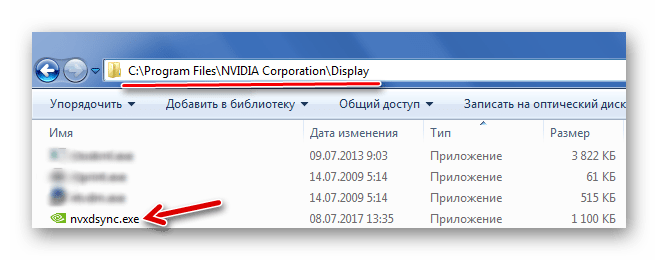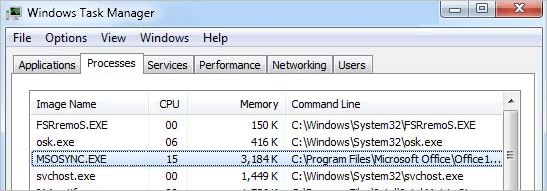По большому счёту всех пользователей компьютеров можно разделить на две большие категории: тех, что следит за порядком на своём ПК, хотя бы на уровне рабочего стола, и тех, кому это безразлично. Последних не интересует, что творится на жёстком диске или какие программы и процессы сидят в памяти. А вот первые время от времени запускают «Диспетчер задач», чтобы посмотреть, из-за чего их компьютер иногда подтормаживает. Так что попадание процесса NvXDSync.exe в поле их зрения практически неизбежно. Сегодня мы поговорит о том, нужен ли этот процесс или без него можно обойтись без особого ущерба для операционной системы.
Что это за процесс NvXDSync.exe
Сразу предупреждаем: он не относится к разряду системных, то есть к перечню процессов, обеспечивающих работоспособность ОС Windows, отношения не имеет. И вообще он появляется далеко не на всех компьютерах, а только тех, где используется интегрированный видеочип от NVIDIA. Там, где используется графика от Intel, наличие в памяти процесса с таким именем должно вызвать серьёзные подозрения. Но об этом попозже.
NvXDSync.exe является компонентой User Experience Driver Component – утилиты, отвечающей за работу графической подсистемы. Непосредственно в обязанности процесса входит рендеринг 3D-графики, так что без него приложения, где используется трёхмерная графика, могут работать медленно или некорректно. В остальном отсутствие процесса на работе ПК не скажется.
Где искать файл процесса
Процесс, несмотря на устрашающие задачи (обработка трёхмерной графики – дело серьезное) практически не потребляет ресурсы компьютера. Если вы его уже увидели в «Диспетчере задач», то можете заметить, что он занимает от 200 КБ до нескольких мегабайт оперативной памяти. Это совсем немного. Размер самого исполняемого модуля составляет около 1.1 МБ (мы говорим «около», потому что он разнится в зависимости от версии операционной системы, но ненамного – если он больше 2 МБ, то это уже точно «Неправильный» файл, об этом тоже позже).
Узнать, где физически находится файл, можно из того же «Диспетчера задач», кликнув правой кнопкой мыши по его наименованию и выбрав пункт из контекстного меню, именуемый «Открыть место хранения файла». Как правило, оно расположено в каталоге C:Program Files, в папке NVIDIA CorporationDisplay.
Как завершить процесс
Мы уже упоминали, что важность процесс представляет разве что для геймеров и тех, кто активно использует программы 3D-графики. Впрочем, вероятнее всего, у них установлен достаточно мощный графический адаптер, так что отключение небольшого процесса вряд ли ощутимо скажется на производительности графической подсистемы. Остальным NvXDSync.exe можно смело отключать и они однозначно не заметят разницы. Хотя, если процесс занимает меньше мегабайта в памяти и всё время простаивает, то большого смысла в этой процедуре нет.
Но если очень хочется, то процедура принудительного завершения процесса выглядит следующим образом:
ВНИМАНИЕ. Если в ответ на попытку завершить процесс получаете сообщение «Отказано в доступе», следует повторить попытку, войдя в систему с правами администратора.
Как вы понимаете, это временное решение, поскольку при каждом перезапуске Windows NvXDSync.exe снова запустится. Если вы этого не хотите, можно воспользоваться следующим действенным, но не самым элегантным способом: идём в папку, где лежит исполняемый модуль и просто переименовываем его, добавив или изменив один или несколько символов – так, чтобы при необходимости можно было восстановить старое имя. В этом случае при попытке запуска процесса операционная система просто не найдёт нужный файл.
NvXDSync.exe как вирус
Процесс редко используется вирусописателями – просто потому, что он маленький и это легко обнаружить. И всё же это отнюдь не исключено, и узнать, что это вирус, можно по следующим признакам:
- если у вас нет видеокарты от NVIDIA;
- если по «Диспетчеру задач» вы видите, что процесс потребляет слишком много ресурсов ПК;
- если размер исполняемого файла превышает 2 МБ;
- если местонахождение у файла NvXDSync.exe – не папка NVIDIA CorporationDisplay в каталоге Program Files.
Если выполняется любое из этих условий, можете не сомневаться, что это дело рук вируса. В таких случаях процесс нужно завершить, удалить сам файл на диске (желательно вместе с каталогом, в котором он находится), и затем выполнить полное сканирование компьютера установленным в системе антивирусом. Если такового нет, воспользуйтесь встроенным средством, для Windows 10 это Защитник, но полагаться только на него мы не рекомендуем. Как говорится, одна голова хорошо, но две лучше.
Содержание
- Сведения о процессе
- Назначение
- Расположение файла
- Завершение процесса
- Подмена вирусным ПО
- Вопросы и ответы
В перечне процессов, отображаемых в Диспетчере задач, Вы можете наблюдать NVXDSYNC.EXE. За что он отвечает, и может ли под него замаскироваться вирус – читайте далее.
Сведения о процессе
Процесс NVXDSYNC.EXE обычно присутствует на компьютерах с видеокартой NVIDIA. В списке процессов он появляется после установки драйверов, необходимых для работы графического адаптера. Его можно найти в Диспетчере задач, открыв вкладку «Процессы».
Его нагрузка на процессор в большинстве случаев составляет около 0,001%, а использование оперативной памяти составляет примерно 8 МБ.
Назначение
Процесс NVXDSYNC.EXE отвечает за работу несистемной программы NVIDIA User Experience Driver Component. Точных сведений о его функциях нет, но некоторые источники указывают, что его назначение связано с рендерингом 3D-графики.
Расположение файла
NVXDSYNC.EXE должен располагаться по следующему адресу:
C:Program FilesNVIDIA CorporationDisplay
Проверить это можно, кликнув правой кнопкой по наименованию процесса и выбрав пункт «Открыть место хранения файла».
Обычно сам файл имеет размер не более 1,1 Мб.
Завершение процесса
На работу системы отключение процесса NVXDSYNC.EXE никоим образом не должно повлиять. Среди видимых последствий – прекращение работы панели NVIDIA и возможные проблемы с отображением контекстного меню. Также не исключается понижение качества отображаемой 3D-графики в играх. Если же необходимость отключить этот процесс возникла, то сделать это можно следующим образом:
- Выделите NVXDSYNC.EXE в «Диспетчере задач» (вызывается комбинацией клавиш Ctrl+Shift+Esc).
- Нажмите кнопку «Завершить процесс» и подтвердите действие.
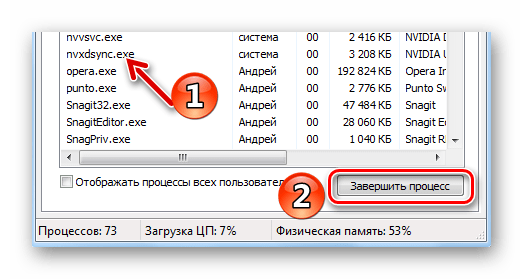
Однако следует знать, что при следующем запуске Windows этот процесс снова будет запущен.
Подмена вирусным ПО
Основные признаки того, что под видом NVXDSYNC.EXE скрывается вирус, следующие:
- его присутствие на компьютере с видеокартой, не являющейся продуктом NVIDIA;
- повышенное использование системных ресурсов;
- расположение, не совпадающее с указанным выше.
Часто вирус с названием «NVXDSYNC.EXE» или похожим на него прячется в папке:
C:WindowsSystem32
Самым правильным решением будет проверка вашего компьютера с помощью антивирусной программы, например, Dr.Web CureIt. Вручную этот файл можно удалить только если Вы точно уверены, что он является вредоносным.
Можно подвести итог, что процесс NVXDSYNC.EXE связан с компонентами драйверов NVIDIA и, скорее всего, в определённой степени способствует работе 3D-графики на компьютере.
Еще статьи по данной теме:
Помогла ли Вам статья?
Процесс NVXDSYNC.EXE не является системным, но от этого не становится менее важным, так как отвечает за работу встроенной утилиты от NVIDIA. Следовательно, данный процесс могут наблюдать только пользователи компьютера с графическим адаптером от компании NVIDIA. Далее рассмотрим подробно, что это за процесс и может ли он быть подменен вирусом.
Содержание
- За что отвечает процесс NVXDSYNC.EXE
- Где находится файл процесса
- Принудительное завершение процесса
- NVXDSYNC.EXE как вирус
Является один из важных процессов несистемной утилиты NVIDIA User Experience Driver Component, которая поставляется по умолчанию вместе с системой, если у вас есть графический адаптер от NVIDIA. Отвечает за корректный рендеринг 3D-графики. Если его завершить принудительно, то система продолжит нормально функционировать, но работа, например, профессиональных графических редакторов и/или игр может быть сильно нарушена.
Наблюдать процесс NVXDSYNC.EXE можно во вкладке «Процессы» у «Диспетчера задач» или «Подробности», если речь идет об операционной системе Windows 10. Практически не создает нагрузки на процессор и оперативную память. Если вы увидели, что нагрузка становится слишком высокой, то это повод заподозрить вирусную активность на компьютере.
Где находится файл процесса
Посмотреть расположение главного файла процесса можно следующим образом:
- В «Диспетчере задач» кликните правой кнопкой мыши по наименованию данного процесса. Из контекстного меню выберите «Открыть место хранения файла».
- Должно открыться окошко «Проводника» по следующему адресу: C:Program FilesNVIDIA CorporationDisplay.
- Здесь же вы можете посмотреть размер файла. Кликните по его обозначению правой кнопкой мыши и выберите из контекстного меню пункт «Свойства». Размер не должен превышать 2 Мб. Обычный размер файла составляет 1,1 Мб.
Принудительное завершение процесса
Если нужно, то можете без проблем отключить процесс NVXDSYNC.EXE. Это никак не повлияет на работу системы, но может повлиять на отображение графических элементов и качество 3D-графики в программах.
Выполняется отключение процесса так:
- Вызовите «Диспетчер задач». В большинстве случаев для этого используется сочетание клавиш Ctrl+Shift+Esc.
- Найдите среди списка процессов NVXDSYNC.EXE. Кликните по нему один раз левой кнопкой мыши.
- В нижней части интерфейса «Диспетчера задач» воспользуйтесь кнопкой «Завершить процесс».
При следующем запуске Windows процесс запустится автоматически.
NVXDSYNC.EXE как вирус
Вирус может выполнить подмену данного процесса, но ее легко обнаружить:
- Процесс NVXDSYNC.EXE появился на компьютере, у которого в системных компонентах нет продуктов NVIDIA;
- NVXDSYNC.EXE стал использовать слишком много ресурсов компьютера;
- Расположение исполняемого файла процесса некорректное. Он должен располагаться только по адресу: C:Program FilesNVIDIA CorporationDisplay.
Если хоть одно из этих условий соответствует действительности, значит, на ваш компьютер попал вирус. Рекомендуется завершить поддельный процесс и удалить все файлы в директории, где он расположен.
Читайте также:
Процесс: WININIT.EXE: за что отвечает
Процесс WSAPPX нагружает жёсткий диск: что делать
Процесс SVCHOST.EXE: за что отвечает
За что отвечает процесс EXPLORER.EXE
После этого нужно провести сканирование системы антивирусом. Желательно использовать для этих целей проверенное коммерческое решение, но можно и бесплатные аналоги. В Windows 10, если не установлены какие-либо сторонние антивирусы, рекомендуется воспользоваться встроенным Защитником.
Процесс NVXDSYNC.EXE встречается исключительно на компьютерах, где имеются интегрированные компоненты от NVIDIA. Он отвечает за корректную работу 3D-графики, но может быть остановлен при необходимости.


Все началось в версии драйверов NVIDIA Geforce WHQL Graphics Drivers 260.99, после установки их в системе появился непрошенный гость в виде процесса NvXDSync.exe, который именует себя как NVIDIA User Experience Driver Component и любит устраивать приколы в Windows. Какие? Ну вот например когда пользователь втыкает флешку или USB жесткий диск, то этот процесс начинает страшно грузить процессор да так, что даже мышка глючит. Такое же поведение можно заметить и при выходе из спящего режима. В теории процесс NvXDSync.exe что-то жестко начинает синхронизировать в течении 1-2 секунды и потом уже прекращает
Какое решение есть? Во-первых отключите сам процесс из диспетчера задач, это угомонит на время засранца. Но ситуацию не решит. После того как вы вырубите процесс, панель NVIDIA откажется запускаться и может глючить контекстное меню.
В общем какой выход правильный? Нужно сперва все настроить в контрольной панели NVIDIA, так как вам нужно, а потом отключить службы NVIDIA Driver Helper Service и Dynamic Tiling Description, это все те службы, без которых может нормально работать комп. Если что, их можно обратно потом включить.
Чтобы отключить службу, вам нужно проделать пару шагов — смотрите, открываете диспетчер задач, там есть вкладка службы. На этой вкладке есть кнопка для открытия окна со списком служб (в Windows 10 она так и называется — Открыть службы), нажимаем кнопку и откроется окно со списком служб.
Вот эта кнопка в Windows 7:
Найдите в этом окне NVIDIA Driver Helper Service и Dynamic Tiling Description (названия может будут немного другие в зависимости от версии) и отключите их — просто нажимаете два раза по службе, и в Тип запуска указываете Отключено, и нажимаете кнопку Остановить, чтобы служба сразу перестала работать.
Службе NVIDIA Display Driver Service принадлежит процесс nvvsvc.exe, ее тоже можно отключить (также это помогает при моргании экрана, отключать можно спокойно, я все проверил):
Еще бывает что nvvsvc.exe грузит процессор
Чем грозит отключение данных служб:
- будут отключены технологии NVIDIA, которые призваны улучшить производительность графики, но на деле создают только глюки;
- общая загрузка системы фоновыми процессами и службами — снизится; то есть в некотором смысле отключение некоторых служб это оптимизация системы;
- единственный косяк который скорее всего будет — это неработающая панель NVIDIA, но вы не парьтесь, если она вам не нужна; эта панель не играет роли в самой работе графического адаптера и не влияет на его производительность;
- в некоторых случаях может повыситься FPS в играх;
Вернемся на минутку к вирусам, если у вас графика от Intel, то это все странно и похоже на вирус. Паниковать не стоит, нужно просто спокойно проверить ком на вирусы
Какими утилитами? Я советую вот эти:
- AdwCleaner — это инструмент по очистке от рекламных вирусов, поэтому если у вас есть подозрения и есть немного времени, то проверьте комп этой утилитой на вирусы;
- Dr.Web CureIt! — известная многим антивирусная утилита, ищет все известные и неизвестные вирусы, трояны, руткиты, стелс-вирусы, полиморфные, шпионское ПО; в общем лишний раз проверить комп этой утилитой только на пользу;
Две утилиты я думаю что будет достаточно, просто не хочу вас грузить.
Еще напоследок дам вам один совет, как угомонить процесс, который грузит систему, совет сработает и для процессов от NVIDIA. В общем смотрите, в диспетчере задач на вкладке процессы найдите тот процесс который грузит Windows, нажмите по нему правой кнопкой и откройте место хранения. Теперь процесс завершите. Выделенный файл в открытой папке переименуйте в любое имя, например добавьте какой-то символ, чтобы на всякий случай сохранилось оригинальное название файла. И все, больше этот процесс не запустится, он просто не сможет это сделать.
Теперь осталось только пожелать вам удачи
На главную!
12.05.2016
Содержание
- 1. Что такое nvxdsync.exe?
- 2. Nvxdsync.exe безопасно, или это вирус или вредоносная программа?
- 3. Могу ли я удалить или удалить nvxdsync.exe?
- 4. Распространенные сообщения об ошибках в nvxdsync.exe
- 5. Как исправить nvxdsync.exe
- 6. Обновление за февраль 2023
- 7. Загрузите или переустановите nvxdsync.exe
Обновлено февраль 2023: Вот три шага к использованию инструмента восстановления для устранения проблем с exe на вашем компьютере: Получите его по адресу эту ссылку
- Скачайте и установите это программное обеспечение.
- Просканируйте свой компьютер на наличие проблем с exe.
- Исправьте ошибки exe с помощью программного инструмента
nvxdsync.exe это исполняемый файл, который является частью Dell Resource Media разработанный Dell Inc., Версия программного обеспечения для Windows: 1.0.0.0 обычно 842048 в байтах, но у вас может отличаться версия.
Расширение .exe имени файла отображает исполняемый файл. В некоторых случаях исполняемые файлы могут повредить ваш компьютер. Пожалуйста, прочитайте следующее, чтобы решить для себя, является ли nvxdsync.exe Файл на вашем компьютере — это вирус или вредоносная программа, которую вы должны удалить, или, если это действительно допустимый файл операционной системы Windows или надежное приложение.
Рекомендуется: Выявление ошибок, связанных с nvxdsync.exe
(опциональное предложение для Reimage — Cайт | Лицензионное соглашение | Персональные данные | Удалить)
Nvxdsync.exe безопасно, или это вирус или вредоносная программа?
Первое, что поможет вам определить, является ли тот или иной файл законным процессом Windows или вирусом, это местоположение самого исполняемого файла. Например, для nvxdsync.exe его путь будет примерно таким: C: Program Files Dell Inc. Носитель ресурсов Dell nvxdsync.exe
Чтобы определить его путь, откройте диспетчер задач, перейдите в «Просмотр» -> «Выбрать столбцы» и выберите «Имя пути к изображению», чтобы добавить столбец местоположения в диспетчер задач. Если вы обнаружите здесь подозрительный каталог, возможно, стоит дополнительно изучить этот процесс.
Еще один инструмент, который иногда может помочь вам обнаружить плохие процессы, — это Microsoft Process Explorer. Запустите программу (не требует установки) и активируйте «Проверить легенды» в разделе «Параметры». Теперь перейдите в View -> Select Columns и добавьте «Verified Signer» в качестве одного из столбцов.
Если статус процесса «Проверенная подписывающая сторона» указан как «Невозможно проверить», вам следует взглянуть на процесс. Не все хорошие процессы Windows имеют метку проверенной подписи, но ни один из плохих.
Самые важные факты о nvxdsync.exe:
- Имя: nvxdsync.exe
- Программного обеспечения: Dell Resource Media
- Издатель: Dell Inc.
- Ожидаемое местоположение: C: Program Files Dell Inc. Dell Resource Media подпапке
- Ожидаемый полный путь: C: Program Files Dell Inc. Носитель ресурсов Dell nvxdsync.exe
- SHA1: 37A12130C68336E8C1491A111052ED239D2D3D20
- SHA256:
- MD5: 3FCB4C58E02CFAA665BF08C2F74544AA
- Известно, что до 842048 размер байт в большинстве Windows;
Если у вас возникли какие-либо трудности с этим исполняемым файлом, вы должны определить, заслуживает ли он доверия, прежде чем удалять nvxdsync.exe. Для этого найдите этот процесс в диспетчере задач.
Найти его местоположение и сравнить размер и т. Д. С приведенными выше фактами
Если вы подозреваете, что можете быть заражены вирусом, вы должны немедленно попытаться это исправить. Чтобы удалить вирус nvxdsync.exe, необходимо скачайте и установите приложение полной безопасности, как это, Обратите внимание, что не все инструменты могут обнаружить все типы вредоносных программ, поэтому вам может потребоваться попробовать несколько вариантов, прежде чем вы добьетесь успеха.
Кроме того, функциональность вируса может сама влиять на удаление nvxdsync.exe. В этом случае вы должны включить Безопасный режим с загрузкой сетевых драйверов — безопасная среда, которая отключает большинство процессов и загружает только самые необходимые службы и драйверы. Когда вы можете запустить программу безопасности и полный анализ системы.
Могу ли я удалить или удалить nvxdsync.exe?
Не следует удалять безопасный исполняемый файл без уважительной причины, так как это может повлиять на производительность любых связанных программ, использующих этот файл. Не забывайте регулярно обновлять программное обеспечение и программы, чтобы избежать будущих проблем, вызванных поврежденными файлами. Что касается проблем с функциональностью программного обеспечения, проверяйте обновления драйверов и программного обеспечения чаще, чтобы избежать или вообще не возникало таких проблем.
Лучшая диагностика для этих подозрительных файлов — полный системный анализ с ASR Pro or это антивирус и средство для удаления вредоносных программ, Если файл классифицируется как вредоносный, эти приложения также удалят nvxdsync.exe и избавятся от связанных вредоносных программ.
Однако, если это не вирус, и вам нужно удалить nvxdsync.exe, вы можете удалить Dell Resource Media с вашего компьютера, используя его деинсталлятор. Если вы не можете найти его деинсталлятор, вам может потребоваться удалить Dell Resource Media, чтобы полностью удалить nvxdsync.exe. Вы можете использовать функцию «Установка и удаление программ» на панели управления Windows.
- 1. в Меню Пуск (для Windows 8 щелкните правой кнопкой мыши в нижнем левом углу экрана), нажмите Панель управления, а затем под Программы:
o Windows Vista / 7 / 8.1 / 10: нажмите Удаление программы.
o Windows XP: нажмите Установка и удаление программ.
- 2. Когда вы найдете программу Dell Resource Mediaщелкните по нему, а затем:
o Windows Vista / 7 / 8.1 / 10: нажмите Удалить.
o Windows XP: нажмите Удалить or Изменить / Удалить вкладка (справа от программы).
- 3. Следуйте инструкциям по удалению Dell Resource Media.
Распространенные сообщения об ошибках в nvxdsync.exe
Наиболее распространенные ошибки nvxdsync.exe, которые могут возникнуть:
• «Ошибка приложения nvxdsync.exe».
• «Ошибка nvxdsync.exe».
• «nvxdsync.exe — столкнулся с проблемой и будет закрыт. Приносим извинения за неудобства».
• «nvxdsync.exe не является допустимым приложением Win32».
• «nvxdsync.exe не запущен».
• «nvxdsync.exe не найден».
• «Не удается найти nvxdsync.exe.»
• «Ошибка запуска программы: nvxdsync.exe.»
• «Неверный путь к приложению: nvxdsync.exe.»
Эти сообщения об ошибках .exe могут появляться во время установки программы, во время выполнения ее связанной программы Dell Resource Media, во время запуска или завершения работы Windows или даже во время установки операционной системы Windows. Отслеживание момента появления ошибки nvxdsync.exe является важной информацией, когда дело доходит до устранения неполадок.
Как исправить nvxdsync.exe
Аккуратный и опрятный компьютер — это один из лучших способов избежать проблем с nvxdsync.exe. Это означает выполнение сканирования на наличие вредоносных программ, очистку жесткого диска cleanmgr и ПФС / SCANNOWудаление ненужных программ, мониторинг любых автозапускаемых программ (с помощью msconfig) и включение автоматических обновлений Windows. Не забывайте всегда делать регулярные резервные копии или хотя бы определять точки восстановления.
Если у вас возникла более серьезная проблема, постарайтесь запомнить последнее, что вы сделали, или последнее, что вы установили перед проблемой. Использовать resmon Команда для определения процессов, вызывающих вашу проблему. Даже в случае серьезных проблем вместо переустановки Windows вы должны попытаться восстановить вашу установку или, в случае Windows 8, выполнив команду DISM.exe / Online / Очистка-изображение / Восстановить здоровье, Это позволяет восстановить операционную систему без потери данных.
Чтобы помочь вам проанализировать процесс nvxdsync.exe на вашем компьютере, вам могут пригодиться следующие программы: Менеджер задач безопасности отображает все запущенные задачи Windows, включая встроенные скрытые процессы, такие как мониторинг клавиатуры и браузера или записи автозапуска. Единый рейтинг риска безопасности указывает на вероятность того, что это шпионское ПО, вредоносное ПО или потенциальный троянский конь. Это антивирус обнаруживает и удаляет со своего жесткого диска шпионское и рекламное ПО, трояны, кейлоггеры, вредоносное ПО и трекеры.
Обновлено февраль 2023:
Мы рекомендуем вам попробовать этот новый инструмент. Он исправляет множество компьютерных ошибок, а также защищает от таких вещей, как потеря файлов, вредоносное ПО, сбои оборудования и оптимизирует ваш компьютер для максимальной производительности. Это исправило наш компьютер быстрее, чем делать это вручную:
- Шаг 1: Скачать PC Repair & Optimizer Tool (Windows 10, 8, 7, XP, Vista — Microsoft Gold Certified).
- Шаг 2: Нажмите «Начать сканирование”, Чтобы найти проблемы реестра Windows, которые могут вызывать проблемы с ПК.
- Шаг 3: Нажмите «Починить все», Чтобы исправить все проблемы.
(опциональное предложение для Reimage — Cайт | Лицензионное соглашение | Персональные данные | Удалить)
Загрузите или переустановите nvxdsync.exe
Вход в музей Мадам Тюссо не рекомендуется загружать заменяемые exe-файлы с любых сайтов загрузки, так как они могут содержать вирусы и т. д. Если вам нужно скачать или переустановить nvxdsync.exe, то мы рекомендуем переустановить основное приложение, связанное с ним Dell Resource Media.
Как установить драйверы
- Вставьте компакт-диск с драйверами и комплектами драйверов Dell и нажмите «Далее».
- Выберите Run autoRcd.exe, когда появится автозапуск (см. Рисунок 1)
- Выберите драйвер, который нужно установить.
- Нажмите на Извлечь (см. Рисунок 2)
- Нажмите продолжить, когда появится всплывающее окно извлечения (см. Рис. 3).
•
10 февраля, 2018
Информация об операционной системе
Ошибки nvxdsync.exe могут появляться в любых из нижеперечисленных операционных систем Microsoft Windows:
- Windows 10
- Windows 8.1
- Windows 7
- Windows Vista
- Windows XP
- Windows ME
- Windows 200
Осуществив переход в Диспетчер приложений, часто в перечне текущих процессов можно увидеть отображающийся процесс NVXDSYNC.EXE. Что это такое, вредоносное ПО или нужный для работы системы процесс и будет рассматриваться в этой статье.
Информация о процессе
Если на компьютере есть видеокарта NVIDIA, то отображение этого процесса вполне нормальное явление. Обычно он возникает сразу после инсталляции драйверов, требующихся для корректной работы видеокарты. Для того чтобы увидеть его, нужно зайти в Диспетчер задач и перейти в раздел «Процессы».
NVXDSYNC.EXE задействует очень малую часть ресурсов процессора и оперативной памяти.
Зачем он нужен
Этот процесс отвечает за нормальную работу видеокарты NVIDIA. При его отмене могут некорректно выполняться некоторые функции системы.
Место расположения
Для того, чтобы найти файл, отвечающий за процесс, нужно перейти по следующему пути:
C:Program FilesNVIDIA CorporationDisplay
Второй вариант – открыв Диспетчер задач, нажать на процесс правой клавишей мыши и, в появившемся меню, выбрать вкладку предназначенную для перехода в каталог с хранившимися там файлами.
Он занимает ничтожно маленький объем на диске, меньше 2 мб.
Отключение процесса
Если отключить функционирование NVXDSYNC.EXE, есть вероятность, что пострадает качество изображения в играх и начать некорректно отображаться всплывающее меню. Если все же требуется на какое-то время удалить процесс, выполните следующие действия:
- Вызовите Диспетчер задач. Можно использовать комбинацию Ctrl+Shift+Esc.
- Найдите NVXDSYNC.EXE и выберите «Завершить процесс».

Не следует беспокоиться о последствиях, если перезагрузить компьютер, процесс автоматически перезапустится.
Как выявить вирус
Для того чтобы не быть обманутым вредоносным ПО необходимо проверить такие данные:
- На ПК установлена другая видеокарта, не от NVIDIA;
- Процесс задействует много ресурсов;
- При поиске файла, вы выявили, что его местонахождение не соответствует норме.
В большинстве случаем вирус можно обнаружить в папке System32.
Правильным решением при возникновении каких-либо подозрений, будет проверка компьютера на вирусы с помощью специальной программы.
Удаляйте файл только в том случае, когда точно уверены, что за ним скрывается вредоносное ПО.
В этой статье было рассмотрено, что представляет собой процесс NVXDSYNC.EXE и какие функции выполняет в системе. Теперь вам будет значительно проще отличить его от вируса и вернуть нормальное быстродействие ПК.
Содержание
- Что такое nvxdsync? Исправить nvxdsync.exe Ошибка приложения 2022
- Что такое nvxdsync
- nvxdsync.exe Ошибка приложения
- Что такое MOM.exe? Это вирус? Как исправить ошибку приложения MOM.exe?
- Что такое ошибка безопасности ssl в ios и mac и как ее исправить
- Что такое ошибка в снаряде и как ее исправить на OS X
- Что такое NVXDSYNC.EXE
- Информация о процессе
- Зачем он нужен
- Место расположения
- Отключение процесса
- Как выявить вирус
- NvXDSync.exe что за процесс в диспетчере задач?
- filecheck .ru
- Вот так, вы сможете исправить ошибки, связанные с nvxdsync.exe
- Информация о файле nvxdsync.exe
- Комментарий пользователя
- Лучшие практики для исправления проблем с nvxdsync
- nvxdsync сканер
- Для чего нужен процесс NvXDSync.exe и как его удалить
- Что это за процесс NvXDSync.exe
- Где искать файл процесса
- Как завершить процесс
- NvXDSync.exe как вирус
Что такое nvxdsync? Исправить nvxdsync.exe Ошибка приложения 2022
Что такое nvxdsync
У меня на Windows 8.1 размер 1169 КБ, и мы видим потребление 3,8 МБ памяти. Известно, что программа использует огромные объемы памяти. Если вы столкнулись с этой проблемой, прекращение этого процесса не приведет к сбою вашей системы, но это необходимо для правильного функционирования Graphics / 3D-карты. Вы можете столкнуться с трудностями при игре в 3D-игры или использовании 3D-процессов.
nvxdsync.exe Ошибка приложения
При использовании приложения могут возникнуть ошибки приложения Nvxdsync.exe, если во время выполнения трехмерных файлов, Windows встречает отставание при рендеринге кадров. Попробуйте освободить ресурсы компьютера, например, изменив тему Windows на Basic.
Многие сайты предлагают использовать Registry Cleaner, чтобы исправить это. Нет! Использование этого параметра не поможет вам исправить ошибку приложения nvxdsync.
Я получил эту ошибку. Если вы продолжаете получать такие ошибки nvxdsync.exe, вы можете захотеть переустановить этот драйвер NVIDIA.
Надеюсь, что это произойдет. проливает свет на процесс.
Хотите узнать больше о других процессах, файлах, типах файлов или форматах файлов в Windows? Проверьте эти ссылки:
Файлы Windows.edb | Файлы Thumbs.db | Файлы DLL и OCX | Файлы NFO и DIZ | Swapfile.sys, Hiberfil.sys и Pagefile.sys | TrustedInstaller.exe | Файл index.dat | Файл Desktop.ini | Svchost.exe | RuntimeBroker.exe | StorDiag.exe | Shellexperiencehost.exe.
Что такое MOM.exe? Это вирус? Как исправить ошибку приложения MOM.exe?
Является ли MOM.exe вирусом? В этом сообщении объясняется, что такое MOM.exe и говорит вам, что делать, если вы получаете ошибку приложения MOM.exe на вашем ПК с ОС Windows.
Что такое ошибка безопасности ssl в ios и mac и как ее исправить
Объяснение технических руководств: что такое ошибка безопасности SSL в iOS и Mac и как ее исправить и сохранить безопасность.
Что такое ошибка в снаряде и как ее исправить на OS X
Руководство по технологиям объясняет: что такое ошибка Shellshock и как ее исправить на Mac OS X.
Источник
Что такое NVXDSYNC.EXE
| Опубликовано | 03 февраля 2018 |
|---|---|
| Автор статьи | NimdaIT |
| Категория | Полезные советы |
| Обсуждение | нет комментариев |
Осуществив переход в Диспетчер приложений, часто в перечне текущих процессов можно увидеть отображающийся процесс NVXDSYNC.EXE. Что это такое, вредоносное ПО или нужный для работы системы процесс и будет рассматриваться в этой статье.
Информация о процессе
Если на компьютере есть видеокарта NVIDIA, то отображение этого процесса вполне нормальное явление. Обычно он возникает сразу после инсталляции драйверов, требующихся для корректной работы видеокарты. Для того чтобы увидеть его, нужно зайти в Диспетчер задач и перейти в раздел «Процессы».
NVXDSYNC.EXE задействует очень малую часть ресурсов процессора и оперативной памяти.
Зачем он нужен
Этот процесс отвечает за нормальную работу видеокарты NVIDIA. При его отмене могут некорректно выполняться некоторые функции системы.
Место расположения
Для того, чтобы найти файл, отвечающий за процесс, нужно перейти по следующему пути: C:Program FilesNVIDIA CorporationDisplay
Второй вариант – открыв Диспетчер задач, нажать на процесс правой клавишей мыши и, в появившемся меню, выбрать вкладку предназначенную для перехода в каталог с хранившимися там файлами.
Он занимает ничтожно маленький объем на диске, меньше 2 мб.
Отключение процесса
Если отключить функционирование NVXDSYNC.EXE, есть вероятность, что пострадает качество изображения в играх и начать некорректно отображаться всплывающее меню. Если все же требуется на какое-то время удалить процесс, выполните следующие действия:
Не следует беспокоиться о последствиях, если перезагрузить компьютер, процесс автоматически перезапустится.
Как выявить вирус
Для того чтобы не быть обманутым вредоносным ПО необходимо проверить такие данные:
В большинстве случаем вирус можно обнаружить в папке System32.
Правильным решением при возникновении каких-либо подозрений, будет проверка компьютера на вирусы с помощью специальной программы. Удаляйте файл только в том случае, когда точно уверены, что за ним скрывается вредоносное ПО.
Источник
NvXDSync.exe что за процесс в диспетчере задач?


Все началось в версии драйверов NVIDIA Geforce WHQL Graphics Drivers 260.99, после установки их в системе появился непрошенный гость в виде процесса NvXDSync.exe, который именует себя как NVIDIA User Experience Driver Component и любит устраивать приколы в Windows. Какие? Ну вот например когда пользователь втыкает флешку или USB жесткий диск, то этот процесс начинает страшно грузить процессор да так, что даже мышка глючит. Такое же поведение можно заметить и при выходе из спящего режима. В теории процесс NvXDSync.exe что-то жестко начинает синхронизировать в течении 1-2 секунды и потом уже прекращает
Какое решение есть? Во-первых отключите сам процесс из диспетчера задач, это угомонит на время засранца. Но ситуацию не решит. После того как вы вырубите процесс, панель NVIDIA откажется запускаться и может глючить контекстное меню.
В общем какой выход правильный? Нужно сперва все настроить в контрольной панели NVIDIA, так как вам нужно, а потом отключить службы NVIDIA Driver Helper Service и Dynamic Tiling Description, это все те службы, без которых может нормально работать комп. Если что, их можно обратно потом включить.
Чтобы отключить службу, вам нужно проделать пару шагов — смотрите, открываете диспетчер задач, там есть вкладка службы. На этой вкладке есть кнопка для открытия окна со списком служб (в Windows 10 она так и называется — Открыть службы), нажимаем кнопку и откроется окно со списком служб.
Вот эта кнопка в Windows 7:
Найдите в этом окне NVIDIA Driver Helper Service и Dynamic Tiling Description (названия может будут немного другие в зависимости от версии) и отключите их — просто нажимаете два раза по службе, и в Тип запуска указываете Отключено, и нажимаете кнопку Остановить, чтобы служба сразу перестала работать.
Службе NVIDIA Display Driver Service принадлежит процесс nvvsvc.exe, ее тоже можно отключить (также это помогает при моргании экрана, отключать можно спокойно, я все проверил):
Еще бывает что nvvsvc.exe грузит процессор
Чем грозит отключение данных служб:
Вернемся на минутку к вирусам, если у вас графика от Intel, то это все странно и похоже на вирус. Паниковать не стоит, нужно просто спокойно проверить ком на вирусы
Какими утилитами? Я советую вот эти:
Две утилиты я думаю что будет достаточно, просто не хочу вас грузить.
Еще напоследок дам вам один совет, как угомонить процесс, который грузит систему, совет сработает и для процессов от NVIDIA. В общем смотрите, в диспетчере задач на вкладке процессы найдите тот процесс который грузит Windows, нажмите по нему правой кнопкой и откройте место хранения. Теперь процесс завершите. Выделенный файл в открытой папке переименуйте в любое имя, например добавьте какой-то символ, чтобы на всякий случай сохранилось оригинальное название файла. И все, больше этот процесс не запустится, он просто не сможет это сделать.
Теперь осталось только пожелать вам удачи
Источник
filecheck .ru
Вот так, вы сможете исправить ошибки, связанные с nvxdsync.exe
Информация о файле nvxdsync.exe
Важно: Некоторые вредоносные программы маскируют себя как nvxdsync.exe, особенно, если они расположены в каталоге c:windows или c:windowssystem32. Таким образом, вы должны проверить файл nvxdsync.exe на вашем ПК, чтобы убедиться, что это угроза. Мы рекомендуем Security Task Manager для проверки безопасности вашего компьютера.
Комментарий пользователя
Лучшие практики для исправления проблем с nvxdsync
Если у вас актуальные проблемы, попробуйте вспомнить, что вы делали в последнее время, или последнюю программу, которую вы устанавливали перед тем, как появилась впервые проблема. Используйте команду resmon, чтобы определить процесс, который вызывает проблемы. Даже если у вас серьезные проблемы с компьютером, прежде чем переустанавливать Windows, лучше попробуйте восстановить целостность установки ОС или для Windows 8 и более поздних версий Windows выполнить команду DISM.exe /Online /Cleanup-image /Restorehealth. Это позволит восстановить операционную систему без потери данных.
nvxdsync сканер
Security Task Manager показывает все запущенные сервисы Windows, включая внедренные скрытые приложения (например, мониторинг клавиатуры или браузера, авто вход). Уникальный рейтинг надежности указывает на вероятность того, что процесс потенциально может быть вредоносной программой-шпионом, кейлоггером или трояном.
Бесплатный aнтивирус находит и удаляет неактивные программы-шпионы, рекламу, трояны, кейлоггеры, вредоносные и следящие программы с вашего жесткого диска. Идеальное дополнение к Security Task Manager.
Reimage бесплатное сканирование, очистка, восстановление и оптимизация вашей системы.
Источник
Для чего нужен процесс NvXDSync.exe и как его удалить
По большому счёту всех пользователей компьютеров можно разделить на две большие категории: тех, что следит за порядком на своём ПК, хотя бы на уровне рабочего стола, и тех, кому это безразлично. Последних не интересует, что творится на жёстком диске или какие программы и процессы сидят в памяти. А вот первые время от времени запускают «Диспетчер задач», чтобы посмотреть, из-за чего их компьютер иногда подтормаживает. Так что попадание процесса NvXDSync.exe в поле их зрения практически неизбежно. Сегодня мы поговорит о том, нужен ли этот процесс или без него можно обойтись без особого ущерба для операционной системы.
Что это за процесс NvXDSync.exe
Сразу предупреждаем: он не относится к разряду системных, то есть к перечню процессов, обеспечивающих работоспособность ОС Windows, отношения не имеет. И вообще он появляется далеко не на всех компьютерах, а только тех, где используется интегрированный видеочип от NVIDIA. Там, где используется графика от Intel, наличие в памяти процесса с таким именем должно вызвать серьёзные подозрения. Но об этом попозже.
NvXDSync.exe является компонентой User Experience Driver Component – утилиты, отвечающей за работу графической подсистемы. Непосредственно в обязанности процесса входит рендеринг 3D-графики, так что без него приложения, где используется трёхмерная графика, могут работать медленно или некорректно. В остальном отсутствие процесса на работе ПК не скажется.
Где искать файл процесса
Процесс, несмотря на устрашающие задачи (обработка трёхмерной графики – дело серьезное) практически не потребляет ресурсы компьютера. Если вы его уже увидели в «Диспетчере задач», то можете заметить, что он занимает от 200 КБ до нескольких мегабайт оперативной памяти. Это совсем немного. Размер самого исполняемого модуля составляет около 1.1 МБ (мы говорим «около», потому что он разнится в зависимости от версии операционной системы, но ненамного – если он больше 2 МБ, то это уже точно «Неправильный» файл, об этом тоже позже).
Узнать, где физически находится файл, можно из того же «Диспетчера задач», кликнув правой кнопкой мыши по его наименованию и выбрав пункт из контекстного меню, именуемый «Открыть место хранения файла». Как правило, оно расположено в каталоге C:Program Files, в папке NVIDIA CorporationDisplay.
Как завершить процесс
Мы уже упоминали, что важность процесс представляет разве что для геймеров и тех, кто активно использует программы 3D-графики. Впрочем, вероятнее всего, у них установлен достаточно мощный графический адаптер, так что отключение небольшого процесса вряд ли ощутимо скажется на производительности графической подсистемы. Остальным NvXDSync.exe можно смело отключать и они однозначно не заметят разницы. Хотя, если процесс занимает меньше мегабайта в памяти и всё время простаивает, то большого смысла в этой процедуре нет.
Но если очень хочется, то процедура принудительного завершения процесса выглядит следующим образом:
Как вы понимаете, это временное решение, поскольку при каждом перезапуске Windows NvXDSync.exe снова запустится. Если вы этого не хотите, можно воспользоваться следующим действенным, но не самым элегантным способом: идём в папку, где лежит исполняемый модуль и просто переименовываем его, добавив или изменив один или несколько символов – так, чтобы при необходимости можно было восстановить старое имя. В этом случае при попытке запуска процесса операционная система просто не найдёт нужный файл.
NvXDSync.exe как вирус
Процесс редко используется вирусописателями – просто потому, что он маленький и это легко обнаружить. И всё же это отнюдь не исключено, и узнать, что это вирус, можно по следующим признакам:
Если выполняется любое из этих условий, можете не сомневаться, что это дело рук вируса. В таких случаях процесс нужно завершить, удалить сам файл на диске (желательно вместе с каталогом, в котором он находится), и затем выполнить полное сканирование компьютера установленным в системе антивирусом. Если такового нет, воспользуйтесь встроенным средством, для Windows 10 это Защитник, но полагаться только на него мы не рекомендуем. Как говорится, одна голова хорошо, но две лучше.
Источник
NvXDSync.exe что за процесс в диспетчере задач?


Все началось в версии драйверов NV >
Какое решение есть? Во-первых отключите сам процесс из диспетчера задач, это угомонит на время засранца. Но ситуацию не решит. После того как вы вырубите процесс, панель NVIDIA откажется запускаться и может глючить контекстное меню.
В общем какой выход правильный? Нужно сперва все настроить в контрольной панели NVIDIA, так как вам нужно, а потом отключить службы NVIDIA Driver Helper Service и Dynamic Tiling Description, это все те службы, без которых может нормально работать комп. Если что, их можно обратно потом включить.
Чтобы отключить службу, вам нужно проделать пару шагов — смотрите, открываете диспетчер задач, там есть вкладка службы. На этой вкладке есть кнопка для открытия окна со списком служб (в Windows 10 она так и называется — Открыть службы), нажимаем кнопку и откроется окно со списком служб.
Вот эта кнопка в Windows 7:
Найдите в этом окне NVIDIA Driver Helper Service и Dynamic Tiling Description (названия может будут немного другие в зависимости от версии) и отключите их — просто нажимаете два раза по службе, и в Тип запуска указываете Отключено, и нажимаете кнопку Остановить, чтобы служба сразу перестала работать.
Службе NVIDIA Display Driver Service принадлежит процесс nvvsvc.exe, ее тоже можно отключить (также это помогает при моргании экрана, отключать можно спокойно, я все проверил):
Еще бывает что nvvsvc.exe грузит процессор
Чем грозит отключение данных служб:
- будут отключены технологии NVIDIA, которые призваны улучшить производительность графики, но на деле создают только глюки;
- общая загрузка системы фоновыми процессами и службами — снизится; то есть в некотором смысле отключение некоторых служб это оптимизация системы;
- единственный косяк который скорее всего будет — это неработающая панель NVIDIA, но вы не парьтесь, если она вам не нужна; эта панель не играет роли в самой работе графического адаптера и не влияет на его производительность;
- в некоторых случаях может повыситься FPS в играх;
Вернемся на минутку к вирусам, если у вас графика от Intel, то это все странно и похоже на вирус. Паниковать не стоит, нужно просто спокойно проверить ком на вирусы
Какими утилитами? Я советую вот эти:
- AdwCleaner — это инструмент по очистке от рекламных вирусов, поэтому если у вас есть подозрения и есть немного времени, то проверьте комп этой утилитой на вирусы;
- Dr.Web CureIt! — известная многим антивирусная утилита, ищет все известные и неизвестные вирусы, трояны, руткиты, стелс-вирусы, полиморфные, шпионское ПО; в общем лишний раз проверить комп этой утилитой только на пользу;
Две утилиты я думаю что будет достаточно, просто не хочу вас грузить.
Еще напоследок дам вам один совет, как угомонить процесс, который грузит систему, совет сработает и для процессов от NVIDIA. В общем смотрите, в диспетчере задач на вкладке процессы найдите тот процесс который грузит Windows, нажмите по нему правой кнопкой и откройте место хранения. Теперь процесс завершите. Выделенный файл в открытой папке переименуйте в любое имя, например добавьте какой-то символ, чтобы на всякий случай сохранилось оригинальное название файла. И все, больше этот процесс не запустится, он просто не сможет это сделать.
Теперь осталось только пожелать вам удачи
Добавить комментарий Отменить ответ
Этот сайт использует Akismet для борьбы со спамом. Узнайте как обрабатываются ваши данные комментариев.
filecheck .ru
Подлинный файл является одним из компонентов программного обеспечения Nv >Nvidia.
Nvxdsync.exe – это исполняемый файл (программа) для Windows. Расширение имени файла .exe – это аббревиатура от англ. слова executable — исполнимый. Необходимо запускать исполняемые файлы от проверенных производителей программ, потому что исполняемые файлы могут потенциально изменить настройки компьютера или нанести вред вашему компьютеру. Бесплатный форум с информацией о файлах может помочь вам разобраться является ли nvxdsync.exe вирусом, трояном, программой-шпионом, рекламой, которую вы можете удалить, или файл принадлежит системе Windows или приложению, которому можно доверять.
Вот так, вы сможете исправить ошибки, связанные с nvxdsync.exe
- Используйте программу Настройщик Windows, чтобы найти причину проблем, в том числе и медленной работы компьютера.
- Обновите программу NVIDIA User Experience Driver Component. Обновление можно найти на сайте производителя (ссылка приведена ниже).
- В следующих пунктах предоставлено описание работы nvxdsync.exe.
Информация о файле nvxdsync.exe
Описание: nvxdsync.exe не является необходимым для Windows. Nvxdsync.exe находится в подпапках “C:Program Files” или иногда в подпапках “C:UsersUSERNAME”. Известны следующие размеры файла для Windows 10/8/7/XP 1,249,424 байт (6% всех случаев), 1,203,656 байт и еще 114 варианта . 
Это файл, подписанный Verisign. Приложение не видно пользователям. Поставлена цифровая подпись. Это не системный файл Windows. Поэтому технический рейтинг надежности 22% опасности.
Если есть проблемы с nvxdsync.exe, то вы просто можете ее удалить (Пуск > Панель управления > Установка и удаление программ > NVIDIA Display Control Panel или NVIDIA Drivers).
Важно: Некоторые вредоносные программы маскируют себя как nvxdsync.exe, особенно, если они расположены в каталоге c:windows или c:windowssystem32. Таким образом, вы должны проверить файл nvxdsync.exe на вашем ПК, чтобы убедиться, что это угроза. Мы рекомендуем Security Task Manager для проверки безопасности вашего компьютера.
Комментарий пользователя
| Вспомогательный сервис NVIDIA |
| Вспомогательный сервис NVIDIA |
Лучшие практики для исправления проблем с nvxdsync
Аккуратный и опрятный компьютер – это главное требование для избежания проблем с nvxdsync. Для этого требуется регулярная проверка компьютера на вирусы, очистка жесткого диска, используя cleanmgr и sfc /scannow, удаление программ, которые больше не нужны, проверка программ, которые запускаются при старте Windows (используя msconfig) и активация Автоматическое обновление Windows. Всегда помните о создании периодических бэкапов, или в крайнем случае о создании точек восстановления.
Если у вас актуальные проблемы, попробуйте вспомнить, что вы делали в последнее время, или последнюю программу, которую вы устанавливали перед тем, как появилась впервые проблема. Используйте команду resmon, чтобы определить процесс, который вызывает проблемы. Даже если у вас серьезные проблемы с компьютером, прежде чем переустанавливать Windows, лучше попробуйте восстановить целостность установки ОС или для Windows 8 и более поздних версий Windows выполнить команду DISM.exe /Online /Cleanup-image /Restorehealth. Это позволит восстановить операционную систему без потери данных.
Следующие программы могут вам помочь для анализа процесса nvxdsync.exe на вашем компьютере: Security Task Manager отображает все запущенные задания Windows, включая встроенные скрытые процессы, такие как мониторинг клавиатуры и браузера или записей автозагрузки. Уникальная оценка рисков безопасности указывает на вероятность процесса быть потенциально опасным – шпионской программой, вирусом или трояном. Malwarebytes Anti-Malware определяет и удаляет бездействующие программы-шпионы, рекламное ПО, трояны, кейлоггеры, вредоносные программы и трекеры с вашего жесткого диска.
nvxdsync сканер
Security Task Manager показывает все запущенные сервисы Windows, включая внедренные скрытые приложения (например, мониторинг клавиатуры или браузера, авто вход). Уникальный рейтинг надежности указывает на вероятность того, что процесс потенциально может быть вредоносной программой-шпионом, кейлоггером или трояном.
Бесплатный aнтивирус находит и удаляет неактивные программы-шпионы, рекламу, трояны, кейлоггеры, вредоносные и следящие программы с вашего жесткого диска. Идеальное дополнение к Security Task Manager.
Reimage бесплатное сканирование, очистка, восстановление и оптимизация вашей системы.
Что за процесс Msosync.exe и почему грузит процессор?
При анализе фоновых приложений в Диспетчере задач можно заметить интенсивное использование ресурсов процессом Msosync.exe. Иногда он грузит процессор на 50% и выше. Узнаем подробнее, что это за процесс и можно ли его отключить.
Что это за процесс?
Это программный компонент, подписанный корпорацией Майкрософт и относится к набору Microsoft Office. Msosync.exe связан с функцией кэширования документов и не представляет никакой угрозы для системы. Он был представлен вместе с Office 2010.
Исполняемый файл Msosync.exe расположен в папке по умолчанию: C:Program FilesMicrosoft OfficeOffice(версия)msosync.exe. Он также содержит раздел реестра OfficeSyncProcess, расположенный по пути: HKCUSoftwareMicrosoftWindowsCurrentVersionRun, который запускает процесс вместе с Windows.
Несмотря на то, что этот компонент не имеет видимого окна взаимодействия, он реагирует на настройки, сделанные в графическом интерфейсе Центра загрузки Office. Самые последние версии используют этот процесс для хранения обновленных макетов документов Word, Excel и Powerpoint, доступных для локального использования.
В большинстве случаев используется пакетом Microsoft для кэширования документов, чтобы ускорить их загрузку.
В норме процесс использует около 3-5 МБ, но может превысить 10 МБ в ситуациях, когда кэшируется несколько документов. Но если операция проходит через OneDrive или другое аналогичное хранилище, которое использует функцию синхронизации, то Msosync.exe начинает чрезмерно грузить процессор.
Безопасен ли Msosync.exe?
Это процесс не представляет угрозы для системы. Но имейте в виду, что некоторое вредоносное программное обеспечение может скрываться под этим компонентом, чтобы избежать обнаружения антивирусными сканерами.
Поскольку Msosync.exe обладает расширенными разрешениями, это идеальная цель для вредоносных программ. Поэтому если процесс сильно грузит систему, его нужно проверить.
Этот файл является компонентом Майкрософт, и если пакет офисных программ не установлен на компьютере, то имеете дело с ложным процессом.
Также нужно проверить расположение исполняемого файла. Для этого откройте окно Диспетчера задач сочетанием Ctrl + Shift + Enter и перейдите на вкладку Процессы. Найдите в списке Msosync.exe, кликните на нем правой кнопкой мыши и выберите пункт «Открыть место хранения файлов».
Если обнаруженное расположение отличается от C:Program FilesMicrosoft OfficeOffice(версия)msosync.exe, то имеете дело с вирусом. Для проверки загрузите его в базу сигнатур вирусов. Предпочтительнее воспользоваться базой на сайте VirusTotal.
Если в результате проверки было установлено, что файл заражен, перейдите к следующему шагу.
Удаление вредоносного кода
Если файл заражен вирусом его нужно проверить антивирусным сканером, который способен идентифицировать зараженные системные файлы. Поскольку имеете дело с вредоносными программами, которые маскируются под системные приложения, то их труднее обнаружить. Если ищите бесплатный сканер, то предпочтительнее воспользоваться программой Malwarebytes.
Если утилите удалось пометить на карантин и удалить зараженные компоненты, перезагрузите компьютер и посмотрите, решена ли проблема с загруженностью системы.
Ограничение проблемного процесса
Если убедились, что Msosync.exe действительно является компонентом пакета офисных программ и не представляет никакой угрозы, но продолжает грузить систему, то можно попробовать ограничить его использование.
Это можно сделать, не затрагивая критические системные файлы.
Имейте в виду, что после этого пакет офисных приложений потеряет возможность сохранять кэшированные файлы, которые ускоряют загрузку документов.
Если используете Windows 10, то можно ограничить загрузку в OneDrive путем отключения функции совместной работы с файлами.
Щелкните правой кнопкой мыши на значок OneDrive в системном трее и выберите «Параметры».
В меню параметров Microsoft OneDrive выберите вкладку Office. Снимите флажок с опции «Использовать Office для синхронизации».
Руководство по удалению nvxdsync.exe троян
nvxdsync.exe было разработано, чтобы нагружать ваш компьютер непонятной херью. Если у вас есть криптовалюта, Вы должны быть начеку, поскольку риски срыва этого трояна достаточно высоки. Само собой разумеется, вы что-нибудь до конца вверх с пустым банковским счетом не знаете. Без регулярного сканирования действительно трудно найти твою мамку, она работает незаметно и скрывает источники инфекции. Только эффективная утилита защиты от вредоносных программ может помочь с nvxdsync.exe трояна.
nvxdsync.exe приходит к вам в двух случаях: если вы не удались, и установлен троян с программным обеспечением или, если ваша защита слаба. Первый случай является общим для людей, которые опускают чтения требования к установке, они обычно получают зараженные элементы вместе с полезным. В случае, когда вы всегда читать их и не могу сказать, что некоторые из вашей деятельности в Интернете неверны, затем позволяет увидеть второй путь проникновения. Мы сожалеем о том, чтобы сказать, что, но ваше текущие защиты программного обеспечения, вероятно, будет слишком слабым, чтобы сделать работу Т.С.. Она не запрещает нежелательные программы и позволяет их установку. Если некоторые из этих вещей о вас, то вам необходимо надлежащее применение для повышения уровня безопасности.
nvxdsync.exe наносит вред системе не конкретно, но ее деятельность очень опасна. Это оказывает негативное влияние на CPU, его энергия уходит на неизвестные нужды и перегревается. Ситуация ужасна, как это троян даже может украсть вашу частную жизнь, когда вы все еще думаете, что ваши данные в безопасности. к счастью, есть прекрасный товар GridinSoft Anti-Malware который может обнаружить и удалить угрозу. Он сразу же поможет вам, и вы можете использовать его, а затем удалить все существующие нежелательные программы. Инструмент также может быть использован для сброса зараженного браузера.
Симптомы nvxdsync.exe трояна:
- CPU перегревается очень часто.
- Время загрузки нужно слишком много времени.
- Программы запускаются плохо и заморозить.
- ПК работает хуже, чем обычно.
Скачать надежный инструмент для удаления nvxdsync.exe:
Подробная инструкция о том, как удалить nvxdsync.exe инфекции.
- Прежде всего, вам необходимо скачать и установить GridinSoft Anti-Malware.
- Откройте программу и выберите “Быстрое сканирование” или “Полное сканирование“. Полное сканирование системы Рекомендуется наличие, но из-за инфекции, ваш компьютер может пострадать от проблем с производительностью, использовать Быстрая проверка в этом случае.
Сканирование системы и следить за результатами.
После завершения сканирования, вам нужно нажать на “Fix сейчас” Кнопка для удаления вируса nvxdsync.exe:
Следуйте инструкциям, выберите браузеры вы должны быть сброшены, и нажмите на кнопку “Сброс” кнопка. в заключение, перезагрузите компьютер, чтобы применить все внесенные изменения:
Профилактические советы для вашего ПК от быть с nvxdsync.exe повторного заражения в будущем:
GridinSoft Anti-Malware предлагает отличное решение, которое может помочь предотвратить вашу систему от загрязнения вредоносным раньше времени. Эта функция называется “О перспективе защиты”. По умолчанию, она отключена после установки программного обеспечения. Чтобы включить его, пожалуйста, нажмите на “Защищать” и нажмите на кнопку “Начало“
Эта полезная функция может позволить людям предотвратить установку вредоносного программного обеспечения. Это значит, когда вы будете пытаться установить некоторые подозрительные файлы, В перспективе Protection будет блокировать эту попытку установки раньше времени. ЗАМЕТКА! Если пользователи хотят, чтобы опасные программы для установки, они могут выбрать “Игнорировать всегда” кнопку. В случае, если вы хотите прекратить вредоносную программу, Вы должны выбрать “Блок всегда”.
Возможно, вы видели процесс nvxdsync.exe в диспетчере задач и задались вопросом, что это такое. Ну, nvxdsync.exe – это исполняемый файл, который является частью компонента драйвера взаимодействия с пользователем NVIDIA . Его основная функция – управлять 3D-графикой и помогать ей.
Что такое nvxdsync

Файл nvxdsync.exe находится в папке C: Program Files NVIDIA Corporation Display . Если он находится в этой папке, то это законный процесс NVIDIA. Если нет, то это может быть вредоносное ПО.
Он имеет размер 1169 КБ на моей Windows 8.1 и считается потребляющим 3,8 МБ памяти. Время от времени известно, что программа использует огромное количество памяти. Если вы столкнулись с этой проблемой, прекращение этого процесса не приведет к сбоям в вашей системе, но это необходимо для правильного функционирования графической/3D-карты. Вы можете столкнуться с трудностями, играя в 3D-игры или используя 3D-процессы.
Nvvsvc.exe – это служба драйвера дисплея NVIDIA. Этот процесс обеспечивает поддержку уровня рабочего стола для драйвера дисплея NVIDIA. Если вы хотите отключить эту службу, вам потребуется запустить services.msc, чтобы открыть диспетчер служб, дважды щелкнуть службу драйвера дисплея NVIDIA и установить для нее состояние запуска «Отключить». Отключение службы драйвера дисплея NVIDIA остановит оба, а именно. nvxdsync.exe и связанный процесс nvvsvc.exe запускается, а также не позволяет панели управления NVIDIA появляться в контекстном меню рабочего стола.
Ошибка приложения nvxdsync.exe
Ошибки приложения Nvxdsync.exe могут возникать, если во время выполнения 3D-файлов Windows сталкивается с задержкой при рендеринге кадров. Попробуйте освободить ресурсы компьютера, например, изменив тему Windows на Basic.
Многие сайты предлагают использовать Registry Cleaner, чтобы исправить это. Нет! Его использование не поможет вам исправить ошибку приложения nvxdsync.
Я получил эту ошибку. Нажав на кнопку OK/Завершение процесса/Простой перезапуск компьютера поможет ему уйти.
Если вы продолжаете получать такие ошибки nvxdsync.exe, вы можете рассмотреть возможность переустановки этого драйвера NVIDIA.

Надеюсь, что это проливает некоторый свет на процесс.
Хотите узнать больше о других процессах, файлах, типах файлов или форматах файлов в Windows? Проверьте эти ссылки:
Файлы Windows.edb | Thumbs.db файлы | DLL и OCX файлы | Файлы NFO и DIZ | Swapfile.sys, Hiberfil.sys & Pagefile.sys | TrustedInstaller.exe | Index.dat файл | Файл Desktop.ini | Svchost.exe | RuntimeBroker.exe | StorDiag.exe | Shellexperiencehost.exe.